Alma
-
Număr conținut
45 -
Înregistrat
-
Ultima Vizită
-
Zile Câștigate
2
Tip conținut
Profiluri
Forumuri
Calendar
Gallery
Store
Downloads
Blogs
Postări postat de Alma
-
-
Rampage este un film mondial american de science fiction , în regia lui Brad Peyton , care se bazează în mod liber pe seria de jocuri video cu același nume de la jocurile Midway Games . Filmul îl interpretează pe Dwayne Johnson , Naomie Harris , Malin Åkerman , Joe Manganiello , Jake Lacy , Marley Shelton și Jeffrey Dean Morgan . Urmează un primatolog care trebuie să colaboreze cu George, o gorilă albinică, care se transformă într-o creatură de dimensiuni enorme în urma unui experiment necinstit, pentru a opri o invazie a monștrilor. -
Intrebarea era daca aplicatia nu era free ce ati fi ales
-
-
Frumos frumos, mi-a placut logo cu ak...
Felicitari, lucrezi misto
-
 1
1
-
-
Dragute

-
Daca discord nu ar fi free , care din ele ar fi preferat de gameri? Asta e o intrebare care noi o dezvoltam pe teamspeak

-
Teamspeak vs Discord
Dragi prieteni,vreau sa va stiu parerile legate de comunicarea in Gaming
Teamspeak sau Discord, exceptand faptul ca discord e free.
Sa zicem ca amandoua sunt cu plata + acelasi cost.
Ce ati alege si de ce ?
Multumesc mult
-
 2
2
-
-
-
-
-
-
-
-
-
-
Dansul Dragostei
10/10
-
-
-
Imi place ca are Ham la avatar si ca e un dulsee

-
Cum sa cureti WhatsApp
Fără să-ți dai seama, cel mai popular program de chat ți-ar putea consuma o cantitate semnificativă de spațiu. De aceea, e bine să înveți cum faci curățenie pe WhatsApp.
Cu toții folosim WhatsApp. Este prima aplicație pe care o instalez pe un telefon nou
Media de vârstă a utilizatorilor a crescut semnificativ în ultimii ani, iar acest detaliu nu face decât să te convingă și mai mult de faptul că nu poți sta fără el. Din păcate, același WhatApp care creează dependență, s-ar putea să te lase fără spațiu pe mobil.
Tot ceea ce primești pe WhatsApp rămâne in-app și îți crește semnificativ dimensiunea aplicației. În funcție de setările pe care le ai pe mobil, ai putea opta ca fiecare poză sau clip video pe care le primești să fie salvate direct în galerie. Asta nu înseamnă însă că nu o să le poți vedea și în WhatsApp, în interiorul conversației inițiale. Dacă faci parte dintr-unul sau mai multe grupuri, cumulul de meme, gif-uri și clipuri amuzante care te lasă fără spațiu pe mobil e și mai mare.În orice caz, deși soluția evidentă este să-ți ștergi aplicația de pe telefon și să o instalezi din nou, există o metodă și mai simplă. De ceva timp, în interiorul îndrăgitului program a fost implementat un mecanism prin care poți vedea clar cât îți ocupă fiecare conversație sau discuție în grup, cât îți ocupă pozele și filmele partajate în interiorul acelui dialog.
Trecând însă peste detaliile de fond, dacă vrei să știi cum faci curățeni în WhatsApp, primul gest pe care trebuie să-l faci este să pornești aplicația pe mobil. Fă un tap în dreapta jos la setări și accesează secțiunea Utilizare date mobile și spațiu de stocare. În partea de sus a noii pagini poți debifa descărcarea automată a anumitor tipuri de atașamente. Fă un tap în căpătul de jos al listei pe spațiu de stocare.
Conversațiile îți vor fi sortate în ordinea spațiului ocupat. Fă un tap pe cea mai mare și apasă pe butonul albastru de la bază, Gestionare. Bifează elementele de care vrei să scapi, Poze, GIF-uri, Clipuri video, Mesaje vocale și Documente. Confirmă inițierea ștergerii printr-un click pe eliminați. Repetă procesul pentru fiecare conversație pe care vrei să o cureți. Imediat vei câștiga foarte mult spațiu pe telefon.
-
Ce faci daca telefonul este fierbinte
Sunt multe circumstanțe în care smartphone-ul tău s-ar putea încălzi tare. De aceea, trebuie să ai în vedere ce faci dacă ai telefonul fierbinte.
Smartphone-urile moderne sunt mai rapide ca niciodată. Acestea au o putere de procesare comparabilă cu PC-urile de top de acum câțiva ani. Spre deosebire de un computer convențional însă, într-un telefon nu găsești o soluție de răcire activă, nu există ventilatoare. Din acest motiv, în condiții normale de utilizare, s-ar putea încălzi destul de tare. Dacă întâmpini însă dificultăți în a-l ține în mână, ar fi bine să te îngrijorezi.
Majoritatea telefoanelor inteligente incorporează mecanisme pentru a preveni supraîncălzirea. Dacă telefonul ți se încălzește prea tare, s-ar putea să devină mai lent, să nu mai poți face poze sau să nu mai poți folosi blițul. Afișarea unui mesaje precum cel de mai jos reprezintă, de asemenea, o posibilitate reală. Aceste mecanisme au fost implementate deoarece scenariul încălzării până la niveluri îngrijoărtoare este o posibilitate reală.Dacă telefonul s-a încălzit până la nivelul în care bateria sau o parte a carcasei s-a umflat, nu-l mai folosi. Închide-l. Scoate-i bateria dacă poți și du-l la un service. În cazul în care se încălzește mai mult decât de obicei când îl ții la încărcat, deconectează imediat telefonul de la priză. Înlocuiește cablul de încărcare, înlocuiește adaptorul de priză. Încearcă să-l încarci la laptop și vezi dacă fenomenul se repetă. În cazul în care înlocuirea accesoriilor și a mecanismului de încărcare nu rezolvă problema, încetează să-l mai folosești și du-l într-un service sau contactează operatorul de la care l-ai cumpărat.
Dacă l-ai uitat în soare sau într-o mașină ce a petrecut câteva ore în soare, e bine să știi ce faci dacă ai telefonul fierbinte. Cel mai important este să-l închizi imediat, dacă mai este funcțional. Nu-l acoperi și nu-l băga în buzunar sau în frigider. Ține-l la umbră, dar lasă-i spațiu pentru a se răci singur. Așteaptă vreo 10 minute până să încerci să-l utilizezi din nou.Dacă te joci jocuri pretențioase sau faci editare foto/video pe telefon, este posibil să se încălzească destul de tare. Atâta timp cât poți să-l ții în mână, nu ar trebui să-ți faci griji, dar dacă ai putea să te joci fără să-l ții și la priză în același timp, l-ar ajuta să fie un pic mai rece.
-
Este bine să înveți cum afli parola la o rețea wireless dacă, în trecut, te-ai conectat la rețeaua problematică cu PC-ul din fața ochilor.Cu un computer ce rulează Windows 10 nu poți sparge parole la rețele wireless. Nu poți afla parola conexiunii la internet pe care o folosește vecinul de bloc și nici el nu ți-o poate afla ție. Singurul lucru pe care îl poți face este să reții cum afli parola la o rețea wireless pe Windows 10 în momentul în care te-ai mai conecatat în prealabil la respectiva conexiune. Chiar și dacă te-ai conectat 10 minute la aceea conexiune în urmă cu cinci ani, procesul este unul cât se poate de simplu.
Sunt două proceduri diferite pe care trebuie să le urmezi în cazul rețelelor securizate. Prima face referire la pașii pe care trebuie să-i parcurgi dacă este vorba de o rețea la care ești conectat în acest moment. Pentru că acest proces este mai simplu, dacă rețeaua problematică se află în preajmă, fă click pe antenunța din dreapta jos de lângă ceas și conectează-te la rețeaua wireless a cărei parolă vrei să o cunoști. Datorită faptului că parola este salvată în memoria sistemului, procesul de conectare ar trebui să fie efectuat în doar câteva momente.După ce te-ai lămurit că ești online cu ajutorul unei conexiuni fără fir, fă click pe Start în stânga jos și tastează View Network Connections. Fă click pe primul rezultat. Fă click dreapta pe numele rețelei wireless la care ești conectat în acel moment și optează pentru Status. Din noua fereastră, fă click pe Wireless Properties. Intră la secțiunea Security și bifează Show Characters. Imediat, vei vedea parola pentru acea conexiune.
A doua soluție la aceeași problemă implică să faci click pe Start și să tastezi CMD. Din lista de rezultate, te interesează Command Prompt. Fă click dreapta pe numele respectivei aplicații și optează pentru Run as Administrator. În noua fereastră, tastează comanda ”netsh wlan show profile” fără ghilimele și apasă pe enter.
Reține numele exact al rețelei pentru care vrei să știi parola din lista de pe ecran. În aceeași fereastră de Command Prompt, tastează ”netsh wlan show profile “NUME REȚEA” key=clear” fără ghilimele. Confirmă cu Enter. Imediat ar trebui să vezi pe ecran parola pentru rețeaua dorită. -
Va prezint pasii prin care va puteti descarca tot ce aveti pe facebook
Având în vedere volumul de informații de care discutăm, ar fi bine să inițiezi acest proces de pe un laptop sau desktop cu un pic de spațiu liber. Accesează facebook.com/settings și, dacă nu ești deja autentificat, tastează-ți numele de utilizator și parola aferentă contului.
În partea de jos a ecranului, sub opțiunile din prim plan, vei găsi mesajul Descarcă o copie a datelor tale de pe Facebook. Apasă pe Descarcă. Imediat, te vei confrunta cu un ecran precum cel de mai jos. Fă un click pe Pornește arhivarea. Dacă ai interfața Facebook în engleză, același buton va avea textul Start My Archive. Vei fi nevoit să-ți tastezi din nou parola.
Așteaptă câteva minute sau momente până îți vor fi centralizate toate informațiile postate vreodată pe Facebook, inclusiv toate pozele. După respectivul proces, vei primi o notificare și un email prin care ți se aduce la cunoștință că arhiva a fost creată cu succes. Apasă pe linkul de la capătul acelui mesaj și optează pentru Download. Dacă ai postat foarte mult pe Facebook, nu este exclus ca respectiva arhivă să aibă 2-3GB sau chiar mai mult. La final, dezarhivează fișierul ZIP proaspăt descărcat de pe internet și intră la Photos. Acolo îți vei găsi toate imaginile.
-
Facebook n-a fost niciodată un loc sigur, dar acum, mai mult ca oricând, ar trebui să-ți iei câteva măsuri de precauție dacă folosești rețeaua socială.
În ultimele zile, Facebook a reușit să intre în belele mai mari decât și-ar fi imaginat Mark Zuckerberg vreodată. Fondatorul rețelei sociale nu pare să aibă un răspuns foarte clar la întrebările care i se pun, iar răul făcut va fi ținut minte ceva vreme de utilizatorii platformei.
Probabil că și tu ai deja reticențe în privința folosirii platformei în urma știrilor pe care le-ai văzut în ultima vreme, cu toate că suspiciuni ar fi trebuit să ai de mult mai mult timp. Ca să te protejezi pe Facebook, poți urma câteva sfaturi bune pentru contul tău.Verifică toate setările de confidențialitate de pe Facebook
Setările de confidențialitate sunt destul de importante, deoarece îți permit să nu distribui cu alții informații pe care nu le-ai vrea publice (trecem peste faptul că asemenea informații au ajuns, totuși, pe platformă). Setările pe care le modifici acum influențează doar colectarea datelor din viitor, dar e mai bine mai târziu decât niciodată.
Verifică taburile Privacy, Timeline și Tagging, toate accesibile în setările contului. Ai posibilitatea să-ți creezi de aici un profil cât mai închis, dar nu ermetic. Sunt câteva lucruri care ar putea fi îmbunătățite. De exemplu, aș vrea ca nimeni să nu îmi poată găsi profilul cu ajutorul numărului de telefon, dar cea mai bună opțiune la îndemână este ca doar prietenii să o facă.
Verifică aplicațiile de Facebook în care ai avut, cândva, încredere
Despre pericolul aplicațiilor și despre cum să le limitezi am scris recent, aici. De-a lungul timpului ai dat acces, mai mult sau mai puțin în cunoștință de cauză, multor aplicații care au vrut să se conecteze la contul tău.
Acum e momentul să te întorci la această decizie și să iei la rând toate aceste aplicații, iar pe cele pe care nu le folosești, să le elimini.
Găsești aplicațiile tot în meniul de setări, unde trebuie navighezi în tabul Apps. Cel mai simplu e să apeși pe Remove și să scapi de aplicația pe care n-o mai vrei în coasta ta. Pe cele mai utile le poți restricționa mai specific dacă apeși pe butonul Edit, unde ai variante individuale de blocare a accesului la diverse aplicații.
Șterge-ți trecutul de pe Facebook
Trecutul pe care l-ai avut pe Facebook a rămas, în mare parte, acolo, chiar dacă tu ai uitat majoritatea lucrurilor pe care le-ai postat. Cu cât contul e mai vechi, cu atât e mai posibil să fi postat ceva reprobabil în prezent.De aceea, poți intra în Activity Log, unde vei vedea cam toată activitatea pe care ai avut-o pe cont, de la like-uri date, la cereri de prietenie și postări pe wall. Pregătește-te să aloci ceva timp pentru asta, dar fii sigur că merită să-ți cureți trecutul de pe Facebook.
Protejează-ți contul cu toate variantele pe care le ai la dispoziție
În primul rând, creează-ți o parolă cât mai puternică. În cazul ideal, vei vrea să folosești un manager de parole, ca să nu fie nevoie să ții minte un șir de 30 de caractere alfanumerice și de simboluri.Activează-ți autentificarea în doi pași. O parolă puternică nu e întotdeauna suficientă, așa că e bine să ai și o plasă de salvare la dispoziție, în forma autentificării în doi pași. Pentru asta, trebuie să mergi tot la setări, apoi la Security and Login, unde poți activa acest tip de autentificare.
Activează-ți și notificările de login, care te vor înștiința instantaneu dacă cineva ar vrea să se logheze pe contul tău. Aceasta, alături de autentificarea în doi pași, sunt o combinație bună dacă vrei să nu îți intre cineva nedorit în cont.Fă o schimbare și renunță la Facebook
În cazul cel mai extrem, vei vrea să dispari de tot de pe Facebook, iar pentru asta poți urma tutorialul decare te îndrumă detaliat cu privire la pașii pe care trebuie să îi faci. Dacă vrei să îți ștergi contul, poți apăsa pe acest
, iar apoi vei avea de așteptat 14 zile, timp în care îți este permis să te răzgândești înainte să-ți iei la revedere de la cont.




Prezentare Red :)
în Prezentări
Postat